win11怎么退回win10 win11退回win10教程
- 更新日期:2023-03-31 16:05:14
- 来源:互联网
win11怎么退回win10,打开新设置,选择“恢复”选项,找到“以前版本的窗口”,点击“返回”,指定要返回版本,选择任何原因,然后单击下一个,选择检查更新或跳过此步骤,点击返回即可。下面小编给大家带来了win11退回win10教程。
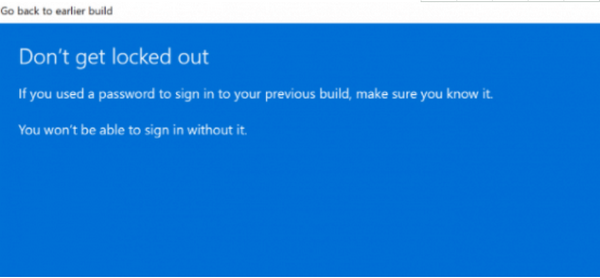
win11退回win10教程
第 1 步:第一步是从 Windows 11 打开新设置。在这里,您需要转到图像中显示的系统设置。
第 2 步:在系统设置下,选择“恢复”选项。在这里,您将能够看到“以前版本的窗口”选项。您还可以在它旁边看到一个“返回”按钮,单击此按钮。
第 3 步:您可以指定要返回 Windows 10 或旧版本的 Windows 的原因。选择任何原因,然后单击下一个。
第 4 步:在下一步中,您可以选择检查更新或跳过此步骤。
第 5 步:在下一步,设置将告诉你,如果你确定重新安装几个应用程序后,降级到以前的版本。
第 6 步:请确保您知道要登录到以前的版本的密码,因为降级后将需要密码。
第 7 步:最后一步是单击“返回”到较早的构建按钮,Windows 将将您的 PC 从 Windows 11 降级为上一个版本。









